Selles õpetuses käsitleme Chrome'i arendajate tööriistade animatsioonide vahekaarti. See funktsioon on eriti kasulik CSS-animatsioonide ja üleminekute töötamisel või olemasolevate animatsioonide uurimisel. Õpid, kuidas analüüsida ja optimeerida animatsioone üksikasjalikult, et nende jõudlust parandada, kohandades ajastusfunktsioone ja omadusi. Läheme koos erinevate sammude juurde.
Olulisemad järeldused
- Animatsioonide vahekaart pakub visuaalset esitust CSS-animatsioonidest.
- Saate üksikasjalikult uurida ja kohandada animatsiooni ajalugu.
- Muudatused animatsioonide ajastuses ja omadustes võivad oluliselt suurendada jõudlust.
Juhend samm-sammult
Ava kõigepealt Chrome'i arendajate tööriistad. Selleks vajuta F12 või paremklõpsa veebisaidil ja vali "Uurimine".
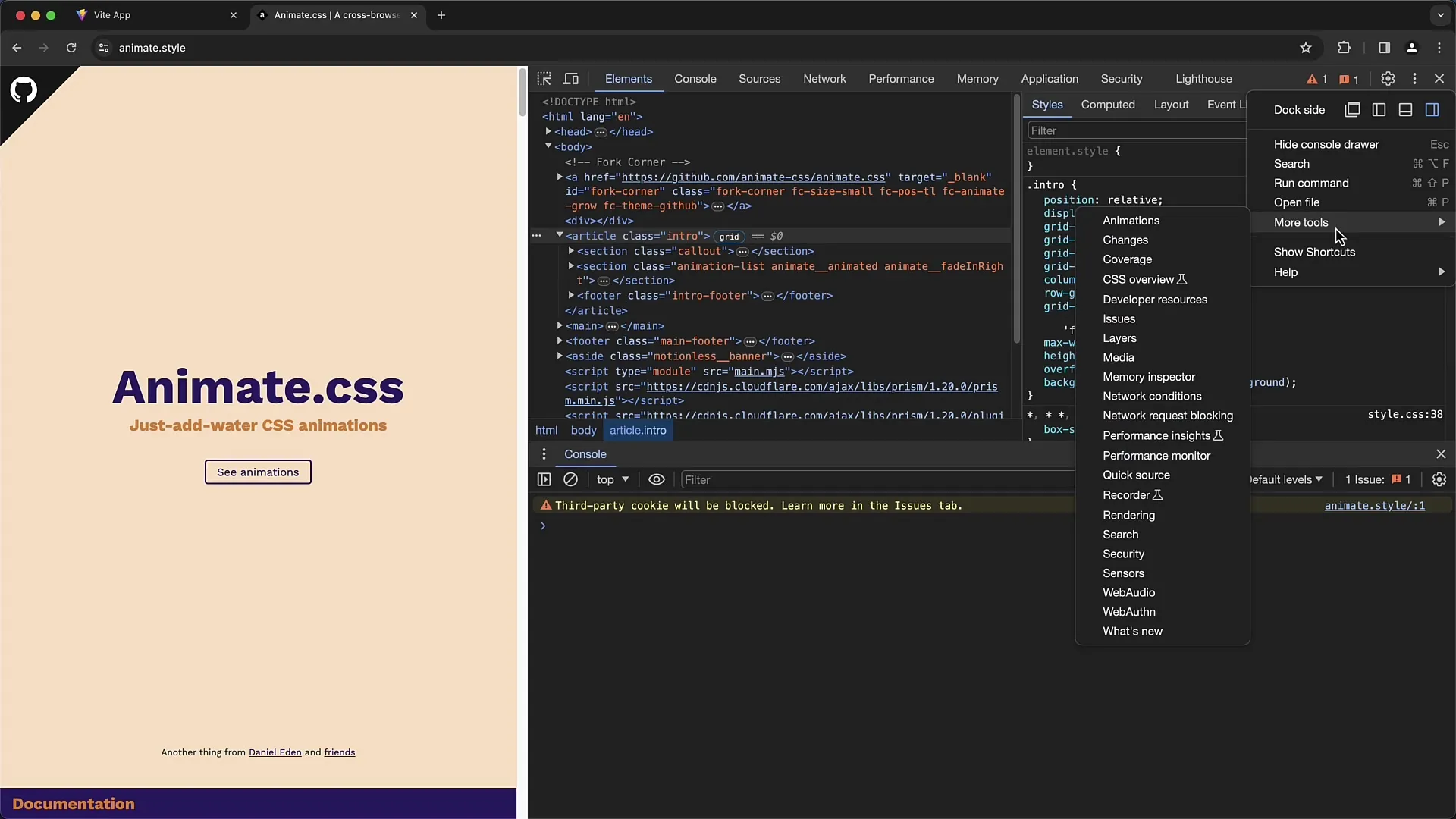
Kui arendajate tööriistad on avanenud, suundu vahekaardile „Animatsioonid“, mis asub menüüs „Tööriistad“. Klõpsa sellel, et aktiveerida animatsioonide vahekaart.
Oled nüüd lehel koos jooksva animatsiooniga. Meie näites kasutame lehekülge „animatestyle“. Uuenda lehte, et jälgida animatsiooni, mis on hetkel ekraanil nähtav.
Kui leht on uuesti laetud, näed animatsiooni, mis hüppab ülevalt alla. Animatsioonide vahekaart näitab sulle hetkel käivat animatsiooni silmusena.
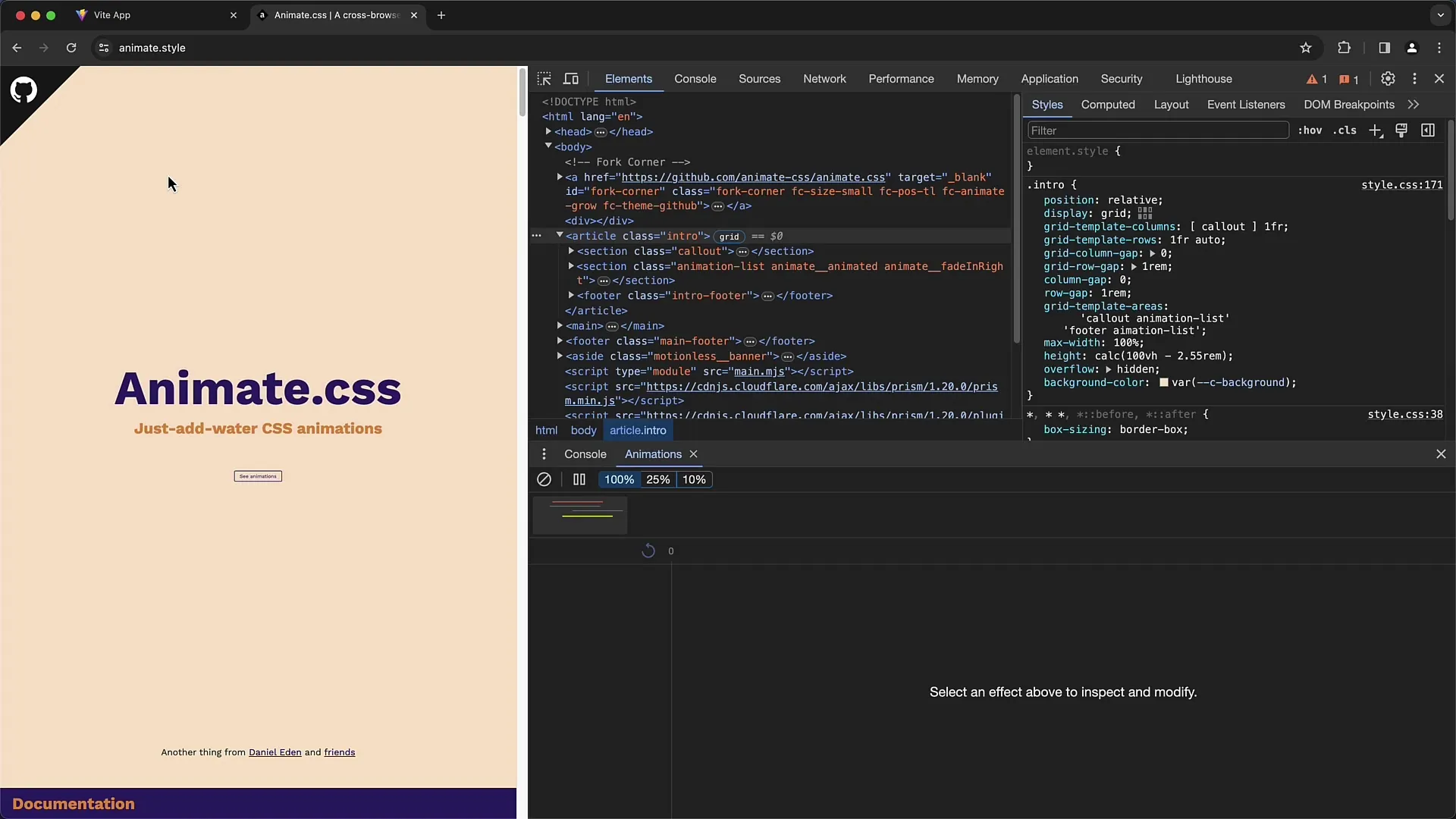
Kui hiirega animatsiooni kohale liigutad, mängitakse seda silmusena. Klõpsa animatsioonide vaatele selleks, et vaadata animatsiooni üksikasjalikumalt.
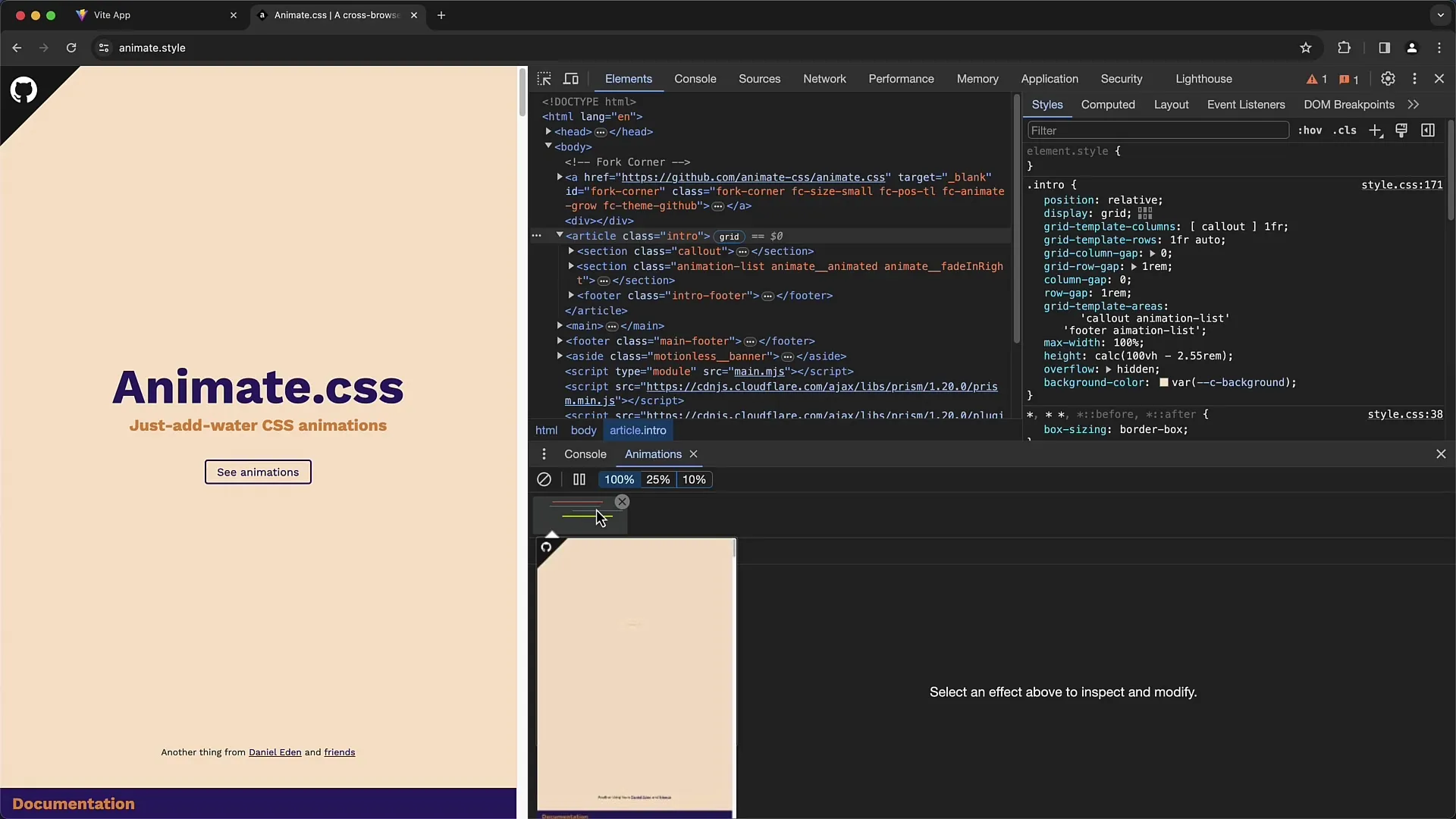
Animatsioonide vahekaardi oluline osa on marker, mida saad kasutada animatsiooni staatuse analüüsimiseks. Liiguta seda markerit, et näha, kus erinevad animatsioonid ja üleminekud algavad ja lõpevad ning jälgida nendega seotud kõveraid.
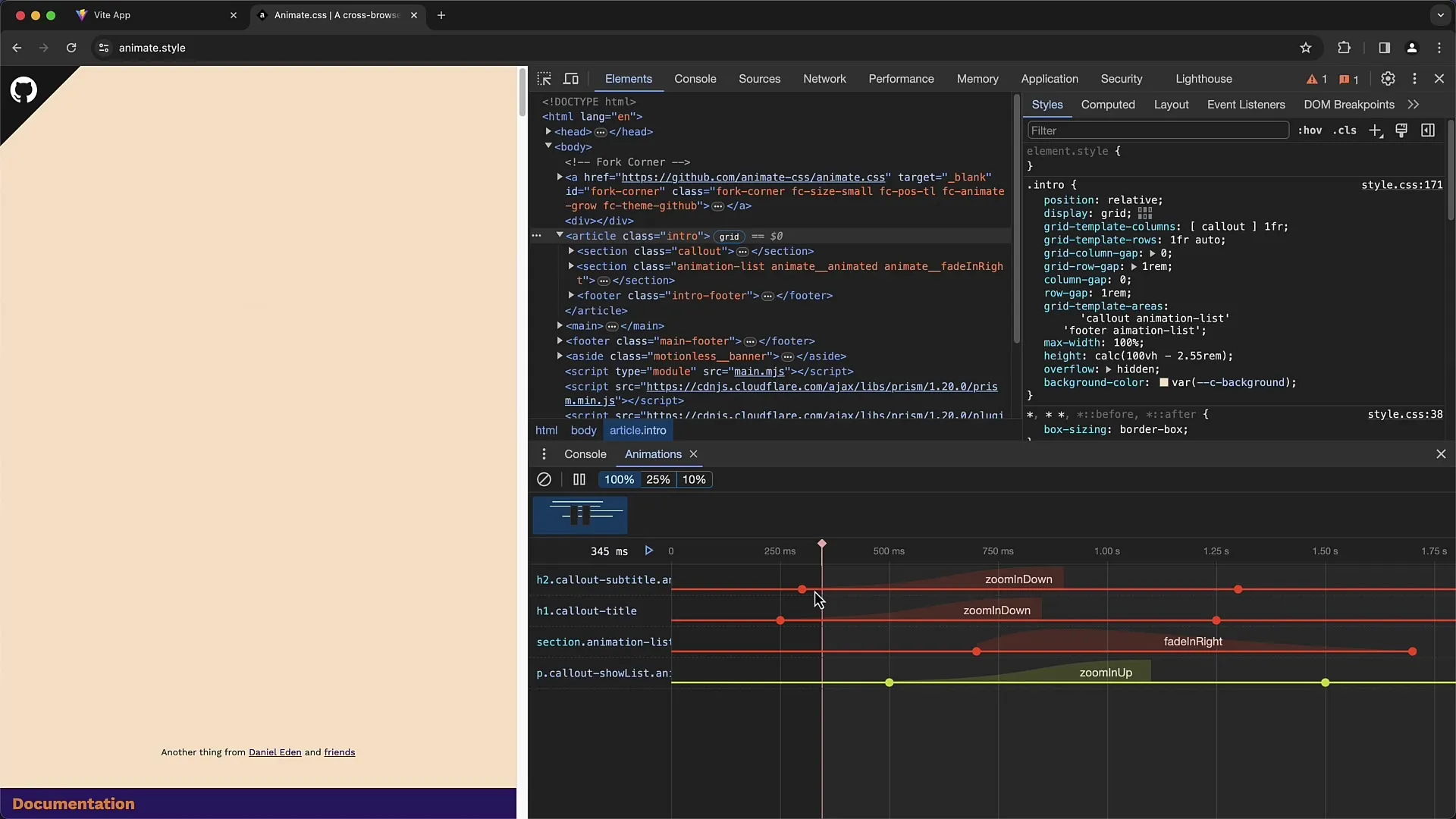
Kui vaatad näiteks konkreetset animatsiooni – selles näites „zoom in down“ – , saad näha selle animatsiooni üksikasju. On võimalik tuvastada erinevad animatsiooni punktid ja mõista nende arengut.
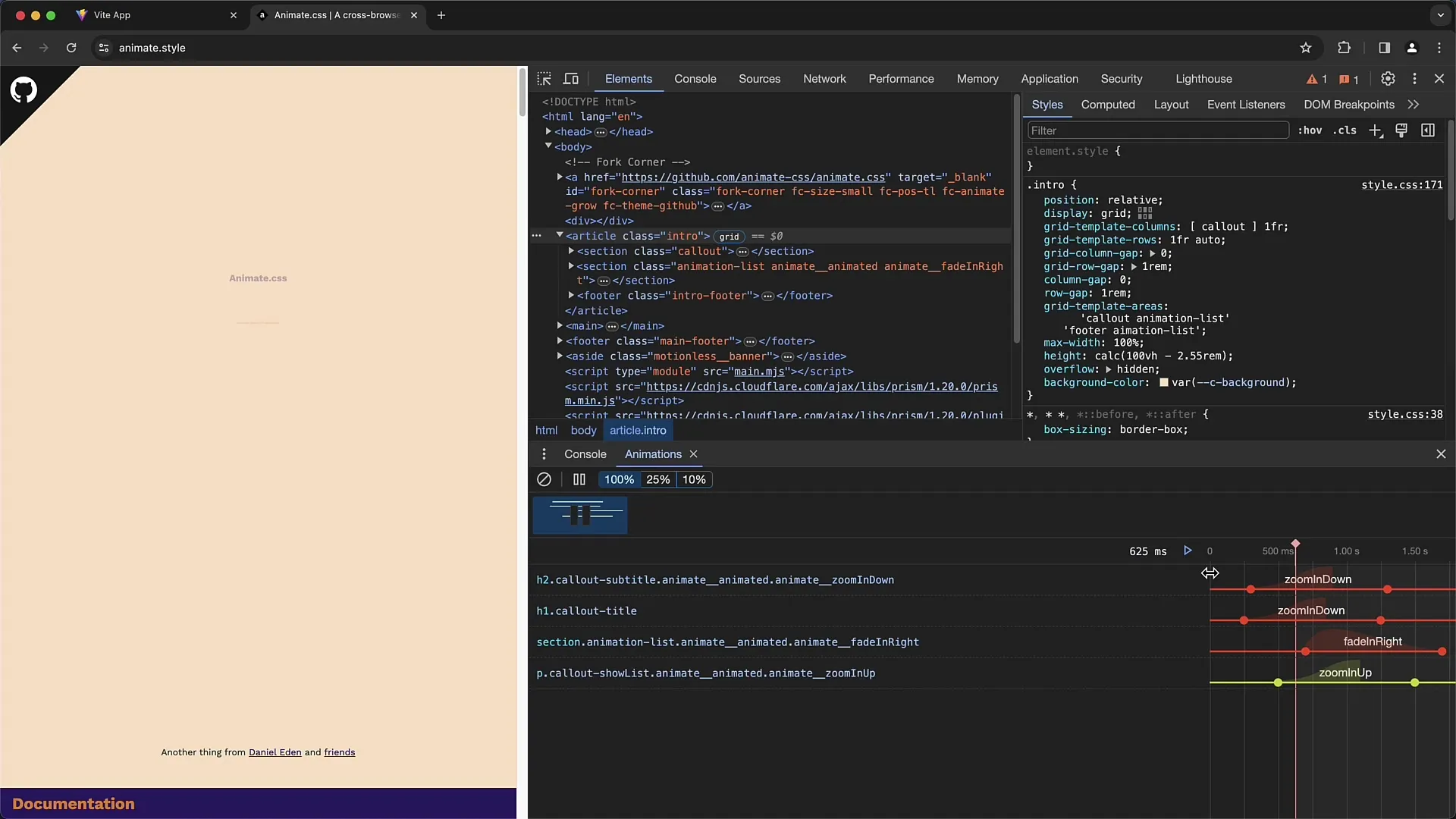
Sul on võimalus ka animatsiooni otse kohandada. Näiteks saad nihutada markerit ettepoole, et näha, kuidas animatsioon välja näeb, kui muudatusi teed.
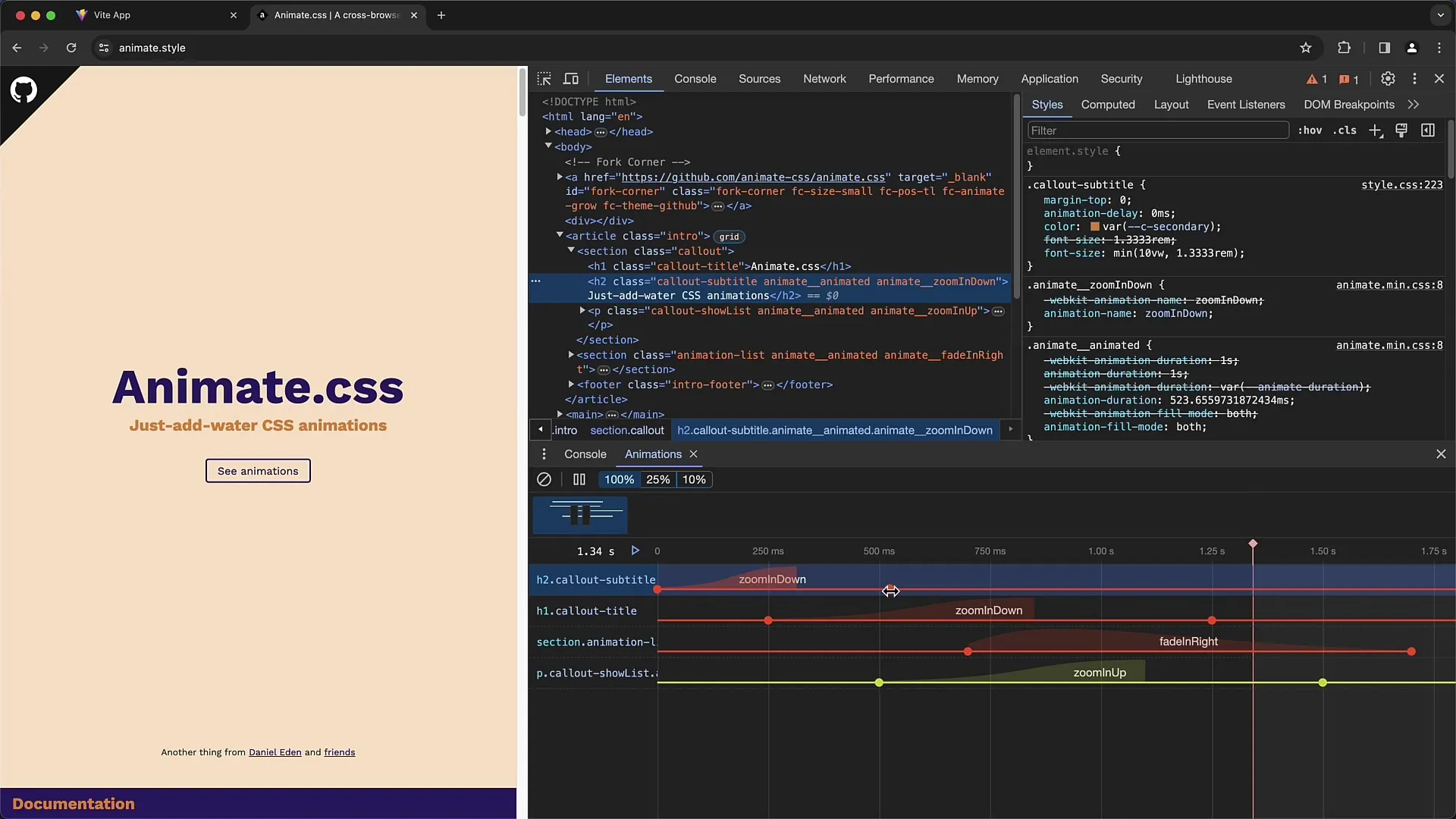
Need kohandused aitavad sul saada aimu, milliseid mõjusid võib muudatus animatsiooni ajalooks ja omadusteks kaasa tuua.
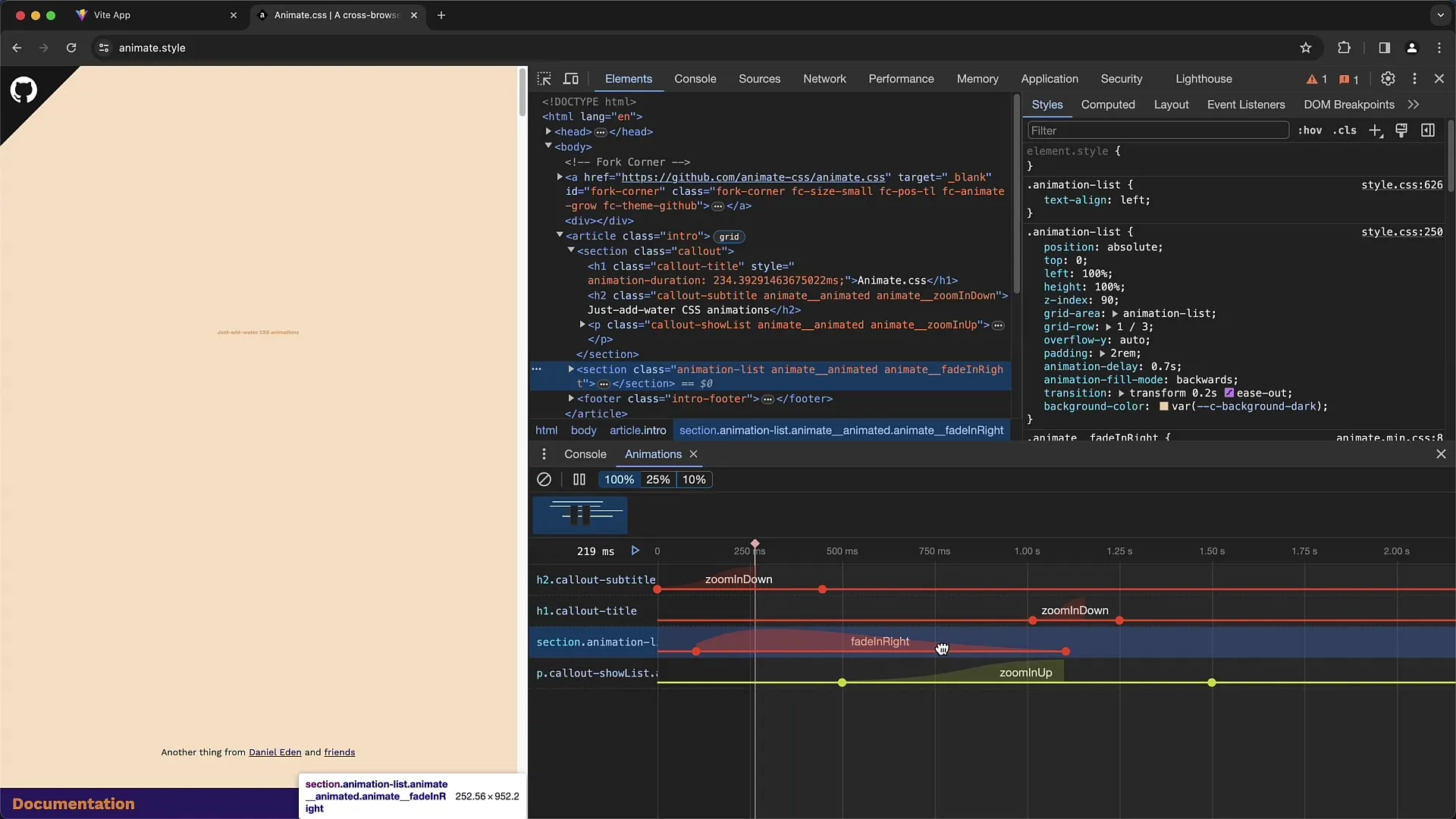
Esituse kiiruse muutmiseks võid kasutada protsendimärke, mis on animatsioonide vahekaardil saadaval. Esitusnupp võimaldab sul kontrollida kohandatud animatsiooni algusest peale.
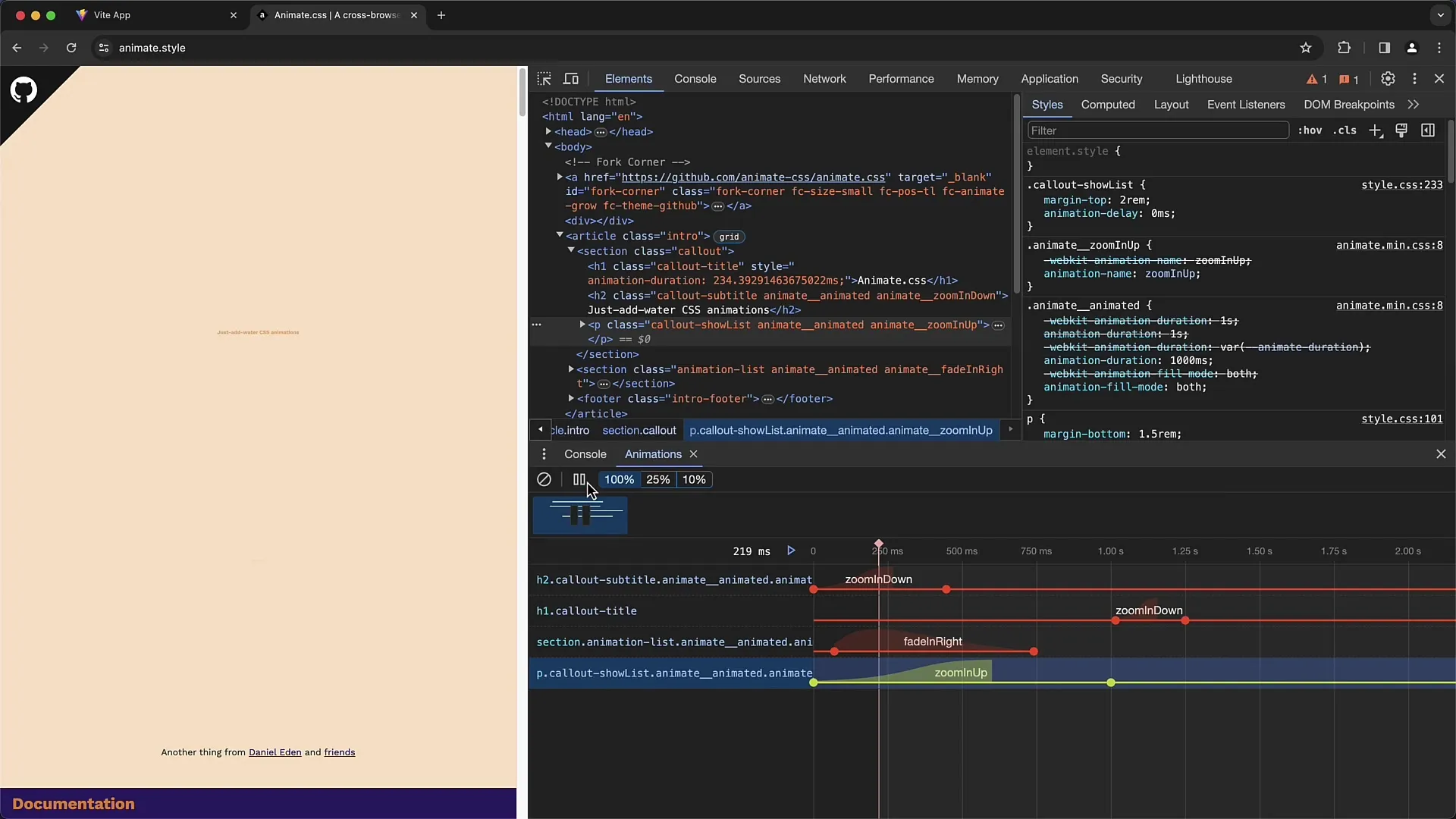
Kui oled tehtud muudatustega rahul, lae leht uuesti, et näha, kas algseid animatsioone või sinu poolt muudetud animatsioone laaditakse.

Animatsioonide vahekaart on eriti väärtuslik, kui soovid põhjalikult uurida animatsioone, et võimalikke kohandusi teha, mis parandaksid lõpptulemust.
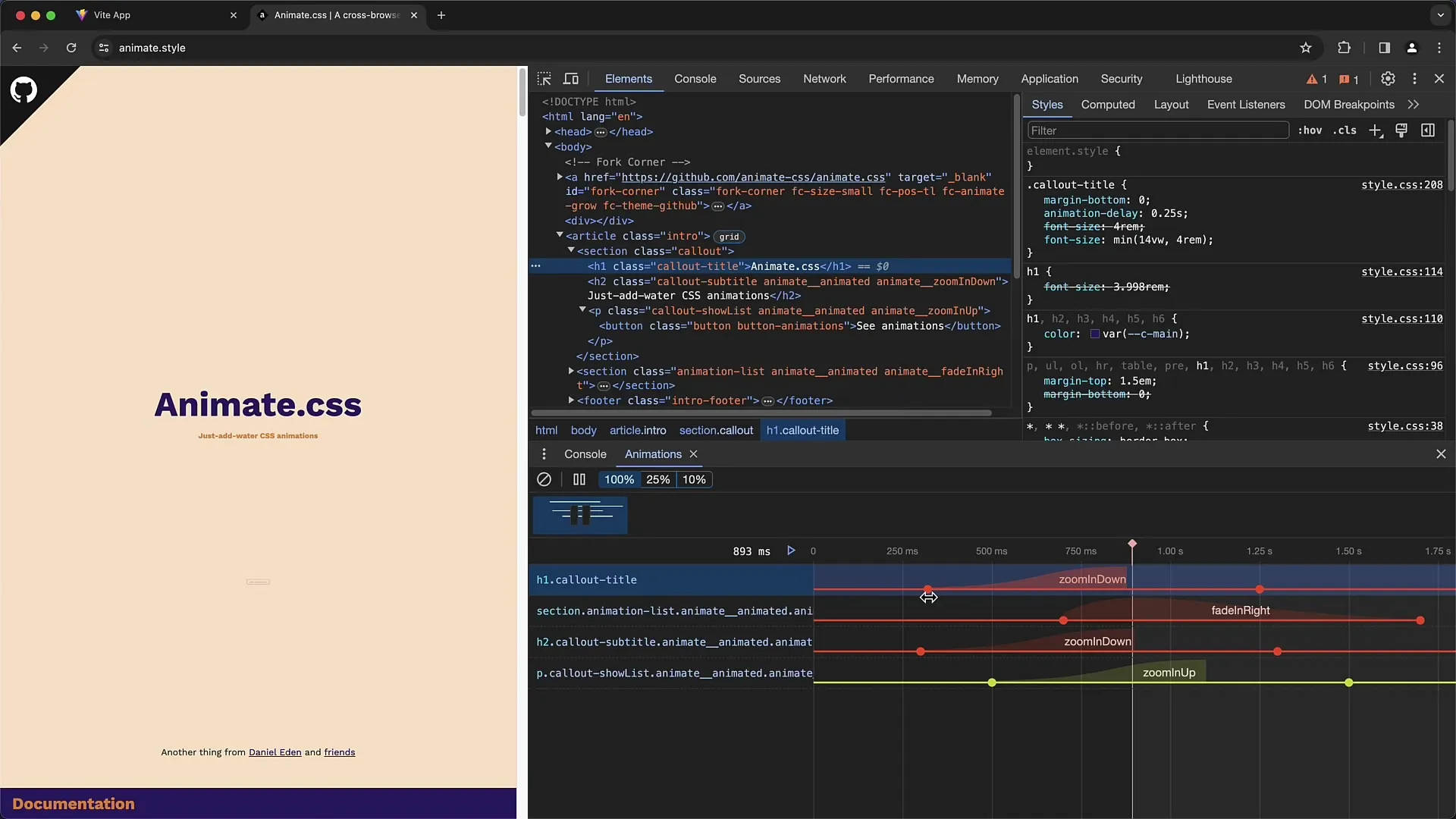
Näiteks võimaldab „Animatsiooni kestus“ vaatamine sul kiire ülevaate animatsiooni kestusest. Kui klõpsad kestusel, saad tuvastada konkreetse jaotise, kus animatsioon on seadistatud.
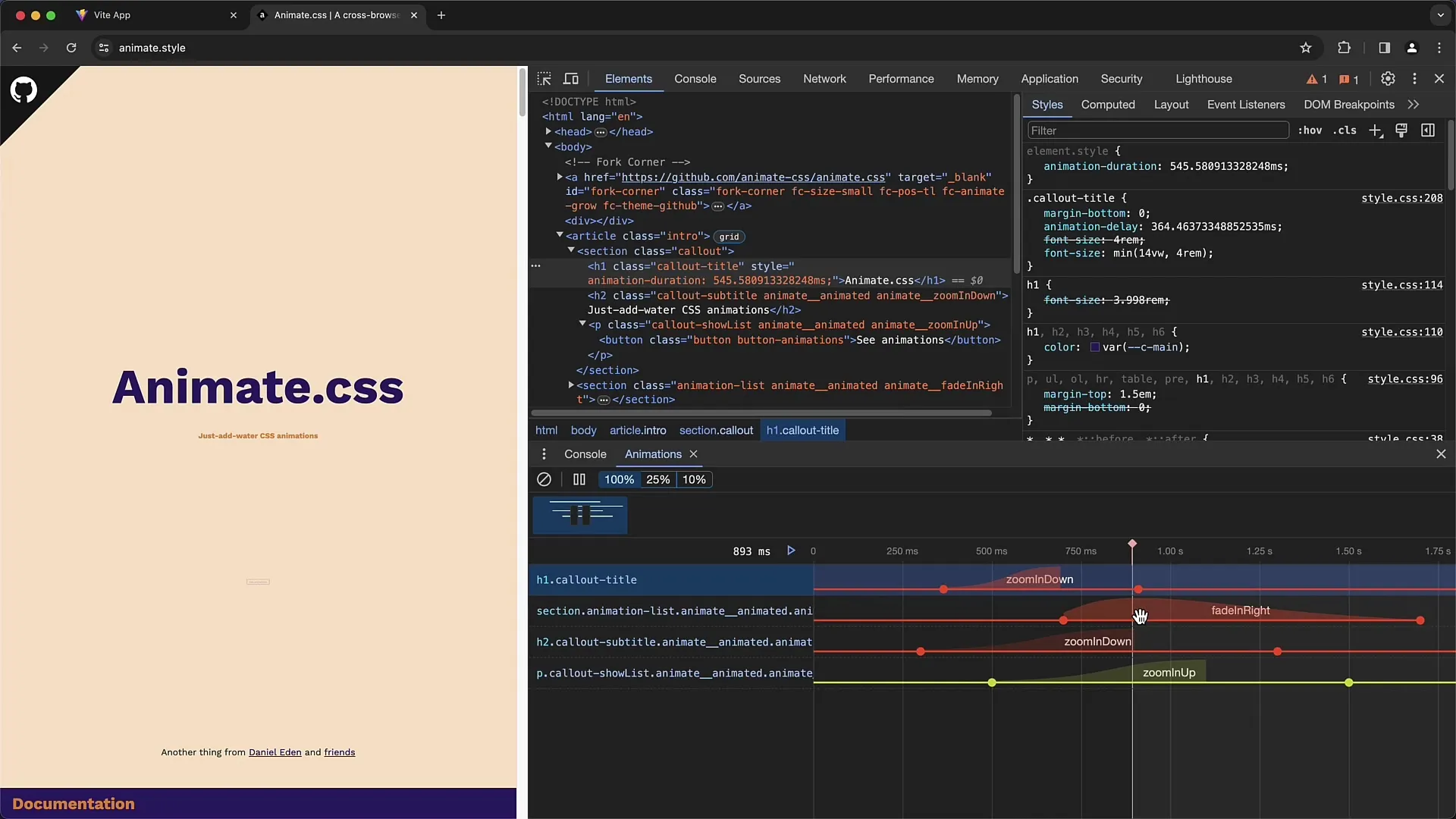
Nende kohandustega võimaldab Animatsiooni-vahekaart animatsioonide peenhäälestust. Saad kopeerida animatsioonide CSS-koodi, et hiljem neid kasutada oma stiililehtedel.
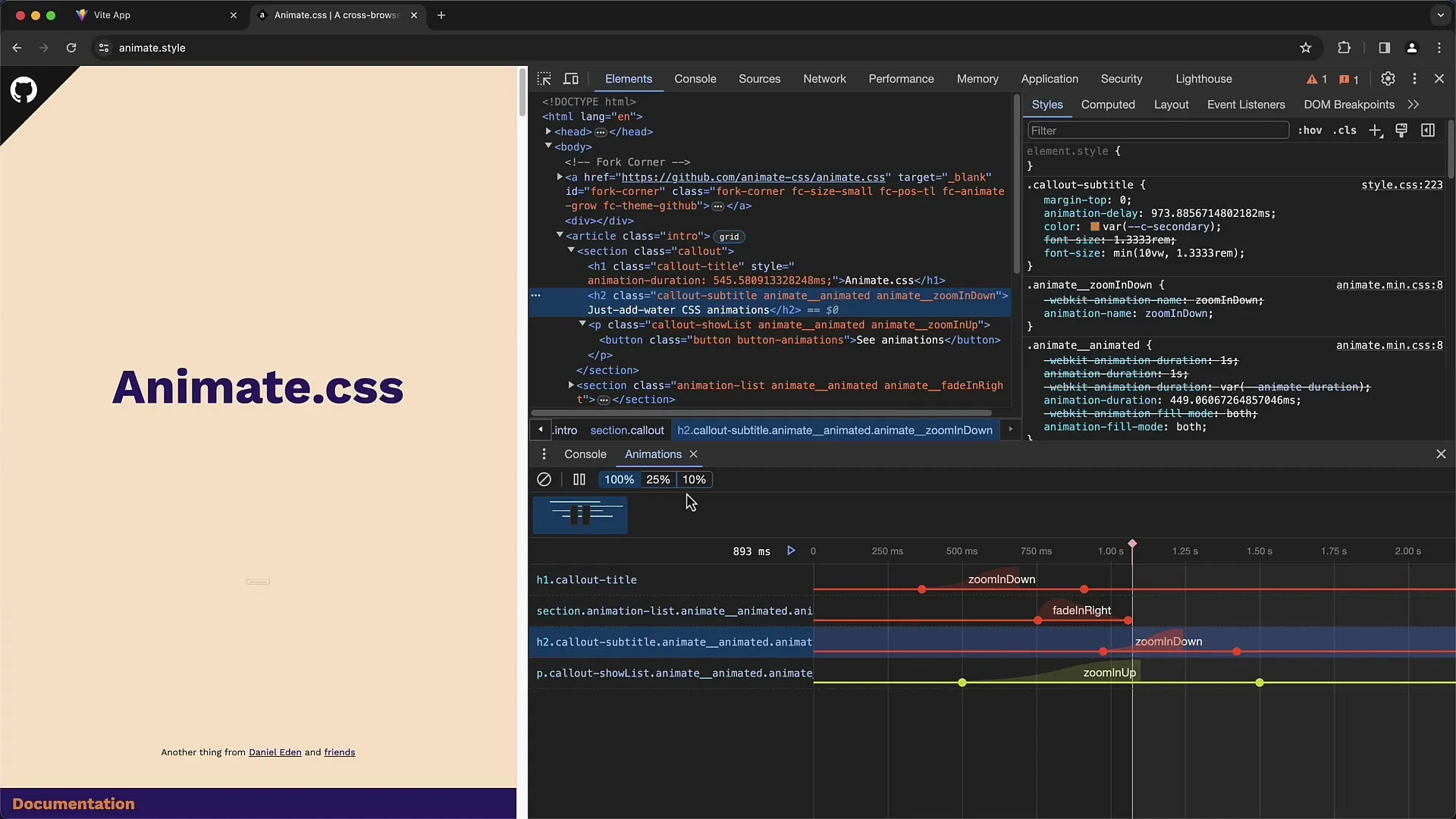
See oli põhjalik tutvustus Chrome'i arendajatööriistade animatsiooni vahekaardile.
Kokkuvõte
Selles õpetuses said teada, kuidas analüüsida ja kohandada CSS-animatsioone Chrome'i arendajatööriistade animatsiooni vahekaardil. Oleme läbi töötanud vajalikud sammud animatsioonide vaatamiseks, nende parameetrite muutmiseks ja nende jõudluse optimeerimiseks.
Sagedased küsimused
Mis funktsiooni täidab Animatsiooni-vahekaart Chrome'i arendajatööriistades?Animatsiooni-vahekaart võimaldab teil põhjalikult analüüsida ja kohandada CSS-animatsioone.
Kuidas ma saan mängida animatsioone Animatsiooni-vahekaardil?Saate mängida animatsioone Play-nupuga ning kasutada märgistit ajalooloos navigeerimiseks.
Kas ma saan teha muudatusi animatsioonides?Jah, saate muuta animatsiooni omadusi, et muuta animatsiooni välimust ja ajastust.
Kuidas kopeerin kohandatud animatsioonid?Voote kogu CSS-koodi otse Animatsiooni-vahekaardilt ja sisestage see oma stiililehtedesse.


